 El lanzamiento oficial de Ubuntu 17.04 ya casi está aquí, y muchos de ustedes estarán debatiendo si actualizar o no.
El lanzamiento oficial de Ubuntu 17.04 ya casi está aquí, y muchos de ustedes estarán debatiendo si actualizar o no.
Nuestra revisión completa de Ubuntu 17.04 (publicada más adelante) le dará una mejor visión de las razones convincentes (y no tan convincentes) para actualizar. Por lo tanto, para esta publicación, nos centraremos en el meollo de la cuestión y le mostraremos cómo actualizar a Ubuntu 17.04 desde una versión anterior de Ubuntu.
Requisitos
Hay un par de cosas que debe hacer antes de realizar una actualización de Ubuntu, como hacer una copia de seguridad de archivos y carpetas importantes, deshabilitar o purgar los PPA de terceros (el proceso de actualización los deshabilitará, pero no está de más ser proactivo) e instalar todas las actualizaciones disponibles.
Este último paso es importante, así que asegúrese de estar completamente actualizado antes de comenzar :
sudo apt update && sudo apt dist-upgrade
Una vez que haya hecho todo eso, podrá continuar y activar su actualización.
Actualice Ubuntu 16.10 a 17.04

Puede actualizar a Ubuntu 17.04 de una de estas dos formas:usando la aplicación Software Updater o usando la línea de comando.
Cualquiera que sea la forma que elija para actualizar, obtendrá el mismo resultado final:Ubuntu 17.04.
Ubuntu le notificará que una nueva versión de Ubuntu está disponible en algún momento después el anuncio de lanzamiento oficial se realiza el 13 de abril.
Esta notificación no siempre aparece al instante. Puede que tenga que ser un poco paciente. También tenga en cuenta que, el día del lanzamiento, los servidores de Ubuntu están extremadamente ocupados y las actualizaciones pueden demorar más de lo esperado.
Si no quiere esperar o quiere actualizar antes, puede hacerlo.
Para actualizar manualmente a Ubuntu 17.04 debe ejecutar el siguiente comando en una nueva ventana de terminal:
sudo do-release-upgrade -d
El -d la bandera es para la 'versión de desarrollo' que, independientemente de cuándo actualice, probablemente necesitará usar. Puede ejecutar este comando tanto antes del día del lanzamiento como después.
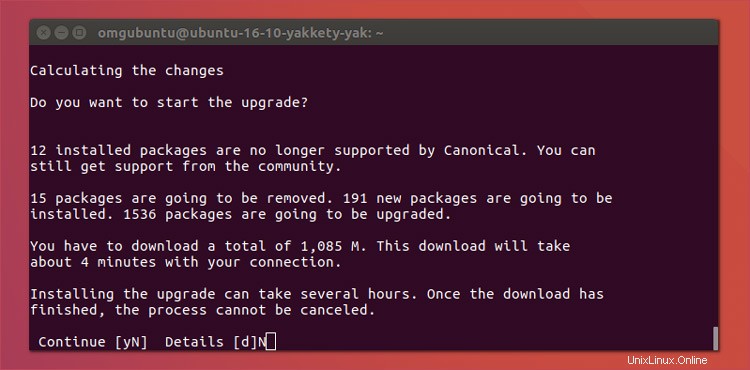
Lea los detalles publicados en la terminal y, si desea continuar, escriba Y y presione Intro/Retorno y deje que haga lo suyo.
Una vez que todo haya terminado de descargarse, desempaquetarse e instalarse, se le pedirá que reinicie. Su sistema debería, pero no hay garantías, especialmente antes del lanzamiento, volver a funcionar con pocos o ningún problema importante.
Relájate, prepara un café y disfruta.
Actualice Ubuntu 16.04 LTS a 17.04
Para actualizar Ubuntu 16.04 LTS a 17.04, las cosas son un poco complicadas.
Lo primero que debe hacer es preguntarse si realmente querer hacerlo. Cambiará una versión confiable con 5 años de soporte continuo por una a corto plazo con solo 9 meses de soporte.
Si su respuesta a la pregunta anterior es “sí Entonces puedes seguir adelante. A partir de la versión 16.10, puede actualizar directamente a la última versión, pero llevará el doble de tiempo e implicará un poco de preparación adicional.
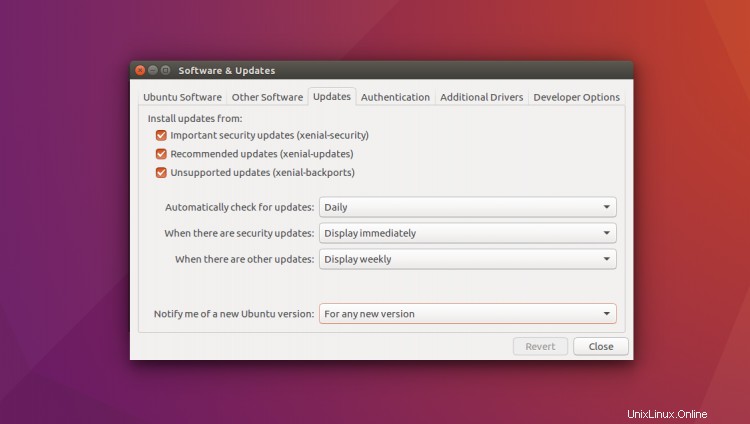
Las versiones de soporte a largo plazo están configuradas para actualizar solo a versiones LTS sucesivas de forma predeterminada. Para ser notificado de que un nuevo, no -La versión LTS de Ubuntu está disponible, debe "suscribirse" manualmente con la herramienta de actualización de software:
- Abrir ‘ Software y actualizaciones
- Seleccione 'Actualizaciones ‘ pestaña
- Ubique la sección titulada ‘Notificarme de una nueva versión de Ubuntu ‘
- En el menú desplegable, cambie de 'Para versiones de soporte a largo plazo' a 'Para cualquier versión nueva'
Después de cambiar, deberá ejecutar una actualización rápida (se le pedirá que lo haga de todos modos) y luego deberá actualizar a Ubuntu 16.10 (sí, 16.10).
sudo do-release-upgrade -d
Una vez que se haya completado la actualización, reinicie, inicie sesión y ejecute el comando nuevamente, esta vez para actualizar a Ubuntu 17.04.
sudo do-release-upgrade -d
Puede optar por esperar en Ubuntu 16.10 Tan pronto como Canonical envíe el mensaje de "actualización" a los usuarios de escritorio (que, como se mencionó anteriormente, no sucede en el segundo en que la ISO está disponible para descargar), podrá realizar una actualización. actualizar a 17.04.
¿Son seguras las actualizaciones en el lugar?
En términos generales, sí, es seguro actualizar de una versión de Ubuntu a otra. En general, recomendaría a los usuarios de LTS que solo actualicen a las versiones de LTS, ya que esta ruta se prueba más a fondo.
Pero tampoco se garantiza que las cosas vayan bien para las actualizaciones provisionales. Debido a que se involucran núcleos, controladores de gráficos y paquetes de desarrollo básicos más nuevos, existe la posibilidad de que las cosas salgan mal o requieran un poco de reparación después.
¿Cómo ha sido su experiencia con las actualizaciones de Ubuntu? ¿Cómo actualizará a Ubuntu 17.04 esta semana? Háganos saber sus pensamientos en los comentarios.